ai制作一个圆形扭曲的线条纹理图案的详细步骤
- WBOYWBOYWBOYWBOYWBOYWBOYWBOYWBOYWBOYWBOYWBOYWBOYWB转载
- 2024-05-06 13:40:12878浏览
想要制作一个圆形扭曲的线条纹理图案?php小编鱼仔今天来为大家详细分解制作步骤。从选择线条到调整扭曲程度,我们会一步步引导你完成这个富有创意的过程。如果你对创建独一无二的图案感兴趣,请继续阅读本指南,了解更多关于创建圆形扭曲线条纹理图案的详细信息。
1、运行ai,新建一个空白画板,并绘制一个深色图案以作背景。
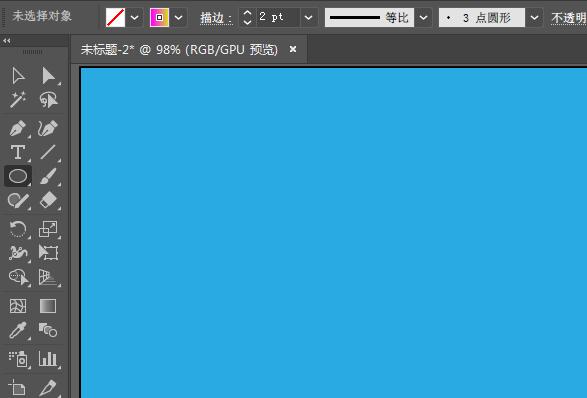
2、使用【椭圆工具】按住Shift键绘制一个正圆形,填充色设为无。
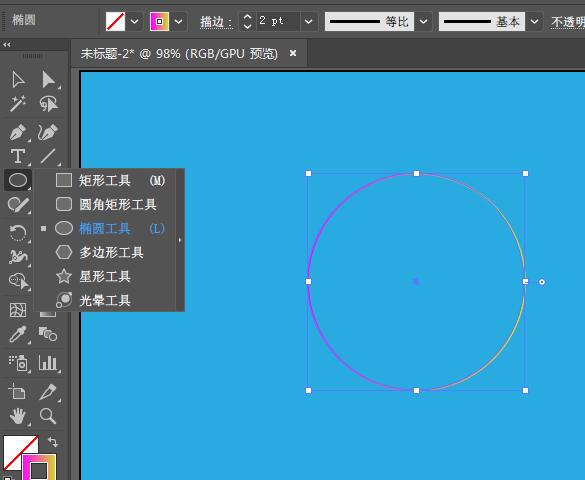
3、依次选择效果-扭曲和变换下的变换选项。
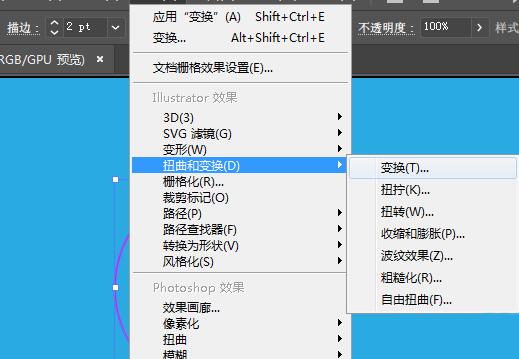
4、依次设置缩放的水平和垂直比例(注意:由于是圆形,所以水平和垂直缩放比例要不一致)。
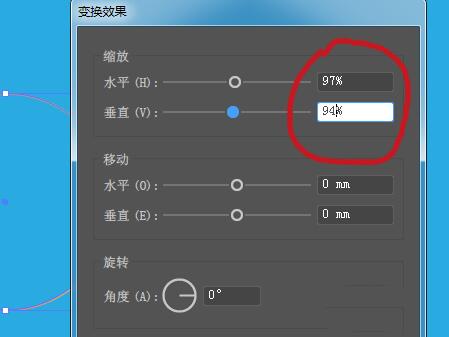
5、随后,再对旋转角度和副本个数进行设置(可以点击预览,调节角度和副本的大小和多寡)。
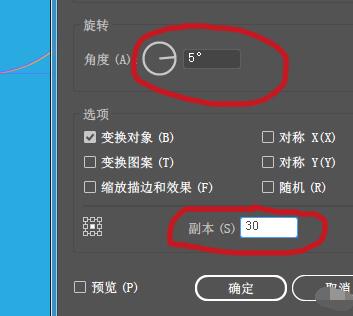
6、点击确定,由于最开始绘制的圆形描边为渐变色,故而扭曲变换之后,一个好看的图案就直接产生了(也可以更改描边的渐变色进行微调)。
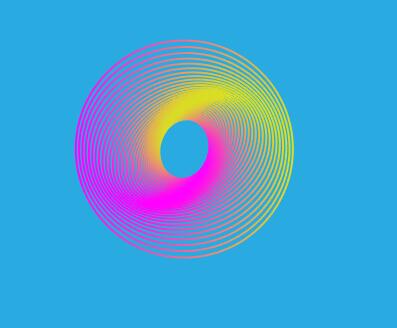
以上是ai制作一个圆形扭曲的线条纹理图案的详细步骤的详细内容。更多信息请关注PHP中文网其他相关文章!
声明:
本文转载于:zol.com.cn。如有侵权,请联系admin@php.cn删除

